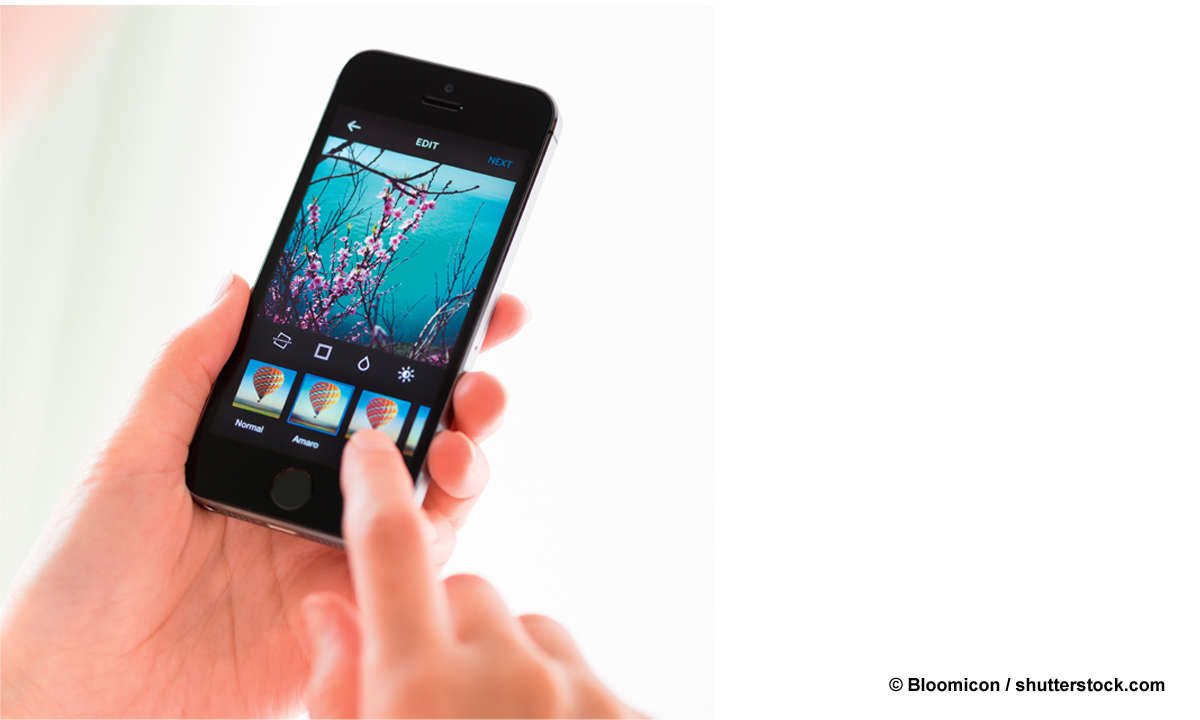Bildbearbeitungs-Apps: Snapseed im Test
Rundum gratis, rundum gut: Diesen Eindruck hinterlässt die werbefreie App Snapseed für iOS- und Android-Geräte. Die Bedienung ist komfortabel, der Funktionsumfang groß – von Kontrastkorrektur bis zu Effekten, von Retusche bis Perspektive. Stürzende Linien und andere Verkantungen justiert...
Rundum gratis, rundum gut: Diesen Eindruck hinterlässt die werbefreie App Snapseed für iOS- und Android-Geräte. Die Bedienung ist komfortabel, der Funktionsumfang groß – von Kontrastkorrektur bis zu Effekten, von Retusche bis Perspektive.
Stürzende Linien und andere Verkantungen justiert Snapseed bequem durch Ziehen oder vollautomatisch. Die unvermeidlich entstehenden Lücken am Bildrand füllt die App erfolgreich automatisch. Pickel und andere kleinere Störungen zaubert der Reparieren-Pinsel souverän weg.
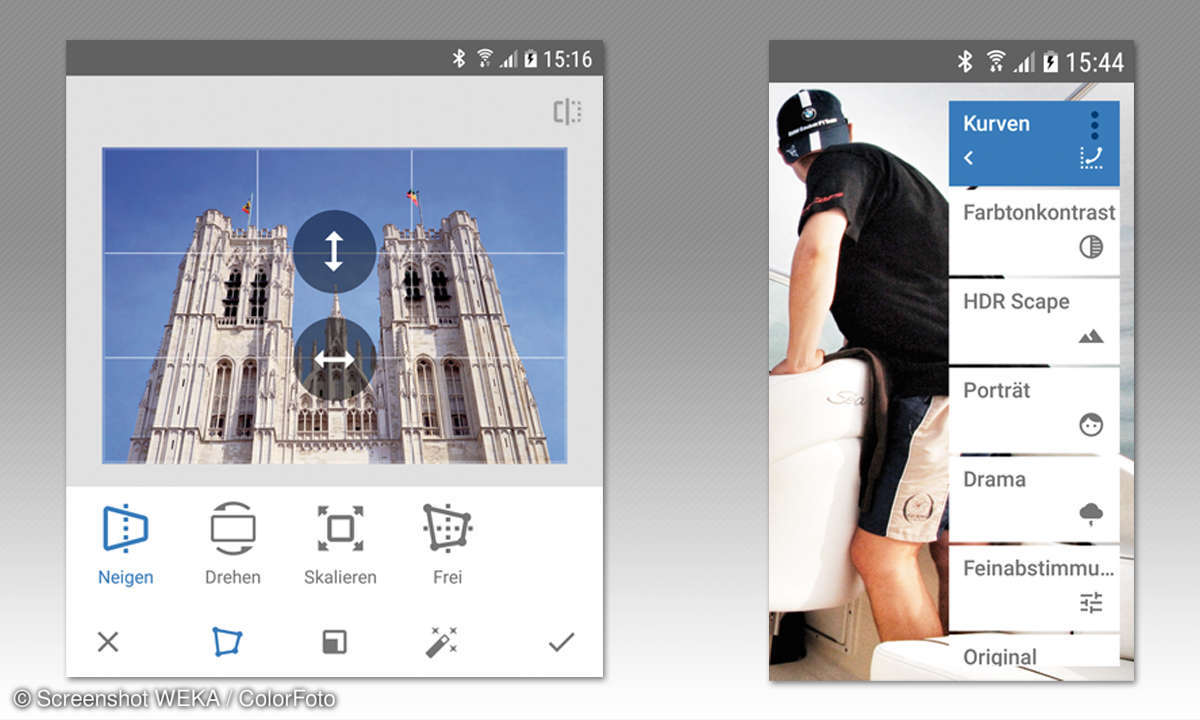
Die App liefert gängige Korrekturen wie „Helligkeit“, „Kontrast“, „Spitzlichter“ oder „Schatten“ und ein Helligkeits-Histogramm – aber nicht so professionell wie Lightroom for mobile. Stark arbeiten auch etwas ungewöhnliche Regler wie „Ambiance“, „Wärme“ oder „Struktur“.
RAW-Dateien erscheinen zuerst generell im „Entwickeln“-Bereich, dort finden Sie auch eine praktische Weißabgleichlupe. Schön für Selfie-Künstler: Die Gesichtserkennung erleichtert Hautretuschen und örtliche Aufhellung, sogar Regler für „Lächeln“, „Pupillenweite“ und Kopfdrehung gibt es.

Setzen Sie die Änderungen jederzeit einzeln zurück. Ein paar Bildverfremdungen bietet jede Foto-App. Das Besondere bei Snapseed: Die Effekte öden nicht auf Anhieb an, und sie treffen den Zeitgeist.
Produzieren Sie entsättigte, körnige, scheinbar crossentwickelte Bildvarianten mit attraktiv ausfransendem Rand, und legen Sie genau an der richtigen Stelle Unschärfe nach. Auch Schriftzüge können Sie einbauen.
Tipp:
Wählen Sie unten „Exportieren“ und dann rechts oben „Einstellungen“ – so entstehen Fassungen mit geänder- ten Pixelmaßen und JPEG-Werten.